如何设置路由器出错啦怎么办?如何连接路由器设置?
随着网络技术的飞速发展,我们在享受高速互联网带来的便捷时,路由器的设置和故障排除就成了日常生活中不可或缺的一部分。你是否遇到过路由器设置出错,不知道该怎么办的情况?本文将全面指导你如何正确设置路由器以及在连接过程中遇到问题时的应对方法。
路由器设置出错,如何应对?
路由器设置错误时,我们首先需要做的是恢复出厂设置并重新配置。但在此之前,请确保你已经备份了必要的网络信息,如宽带账号密码等。下面是一些通用的故障排查步骤:
1.重启路由器
在开始复杂设置之前,最简单的一步是重启路由器。断开电源,等待一分钟后再重新开启,有时候这能解决一些暂时性的软件故障。
2.检查硬件连接
确认所有必要的连接都是正确的,包括电源线、网线和调制解调器(如果有)。没有插紧或连接错误都是导致路由器设置出错的直接原因。
3.检查指示灯状态
路由器上的指示灯能提供一些基本的故障信息。如果WAN灯不亮或闪烁异常,可能意味着线路问题或网络设置错误。
4.恢复出厂设置
在路由器的底部或背面通常有一个小按钮,是用来恢复出厂设置的。使用针或笔尖按住这个按钮,持续数秒钟,直到路由器上的指示灯开始闪烁,这时路由器将重启并恢复到默认设置。
5.登录路由器管理界面
将电脑连接到路由器(有线或无线),在浏览器中输入路由器的IP地址。常用的IP地址有192.168.1.1或192.168.0.1。在登录界面输入默认的管理员账号和密码(一般为admin或admin)。
6.检查宽带账号和密码
在设置界面中,检查宽带账号和密码是否正确。如果有变动,更改后保存并重启路由器尝试重新连接。
7.更新固件
检查路由器是否发布了新的固件更新,有时老版本的固件可能会导致设置错误。尝试更新到最新版本固件。
8.寻求技术支持
如果以上步骤都不能解决问题,可以联系路由器的制造商获取专业的技术支持。
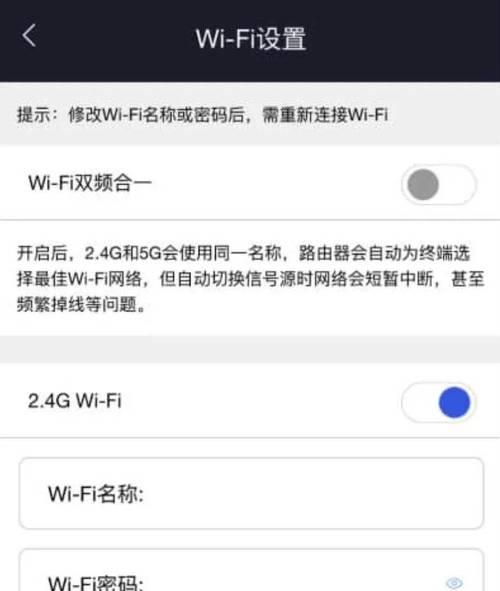
如何连接路由器设置?
现在,让我们详细看看如何连接和设置路由器的整个过程:
1.确认宽带类型
在设置路由器之前,你需要知道你的宽带类型是ADSL、光纤还是有线。不同类型的宽带接入方式会有不同的设置步骤。
2.连接路由器和调制解调器(Modem)
把来自ISP(互联网服务提供商)的网线连接到调制解调器上。
使用另一根网线将调制解调器的以太网口连接到路由器的WAN(广域网)口。
用网线将路由器连接到个人电脑,或设置无线连接。
3.配置路由器
a.网络设置
在路由器的管理界面中,选择“网络设置”或“WAN设置”:
如果是PPPoE拨号连接方式,输入宽带账号和密码。
对于动态或静态IP地址用户,选择相应的连接方式并输入相关信息。
b.无线设置
在无线设置选项中,设置你的无线网络名称(SSID),并选择加密方式。
设置一个强密码,保护你的无线网络安全。
c.重启路由器
完成设置后,保存更改并重启路由器,以确保新配置生效。
4.连接至无线网络
在电脑或手机的无线网络设置中,找到你的路由器SSID名称并连接。
输入你设置的密码,建立无线网络连接。
5.检验网络连接
连入网络后,通过访问网站或进行网络速度测试来检验网络是否正常工作。
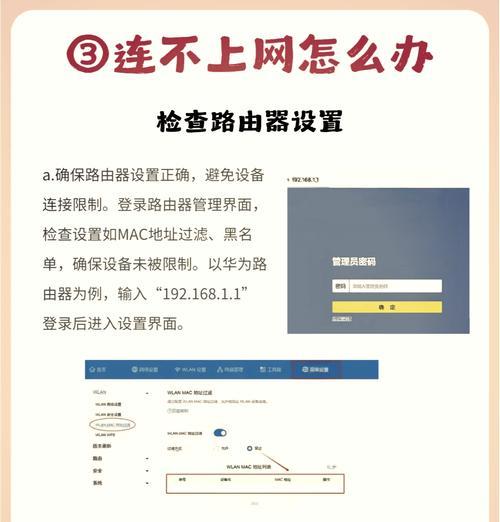
常见问题解答
为什么我的路由器设置一直出错?
路由器设置出错可能是由于输入的信息有误、固件版本过旧、信号干扰或硬件故障等。按照上述步骤排查,或联系售后服务。
如何查看路由器的IP地址?
大多数路由器的默认IP地址都是192.168.1.1或192.168.0.1。在电脑的命令提示符下输入“ipconfig”,查看默认网关。
如何进入到路由器的管理界面?
在浏览器地址栏输入路由器的IP地址,使用默认的管理员账号和密码登录管理界面。
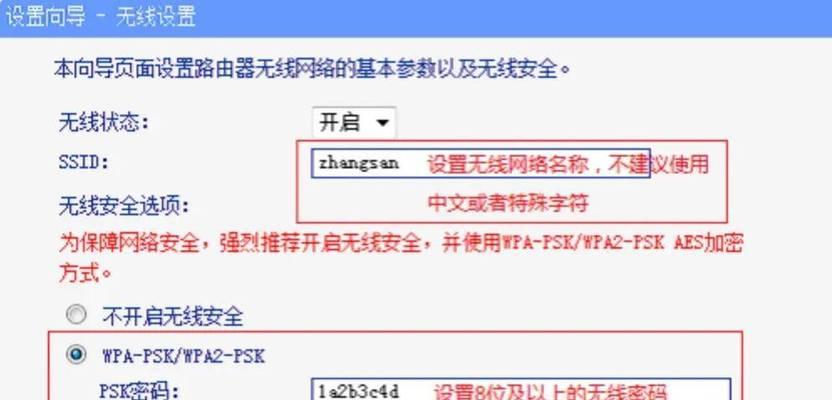
综上所述
在互联网时代,路由器故障是常见的问题。通过本文的介绍,你应能顺利地设置你的路由器,面对设置出错时,也能快速识别问题并解决。希望你能够感受到网络设置并不是一件难事,只要按照步骤细心操作,很快就能重回网络世界的怀抱。如果你在设置过程中遇到更多问题,不妨详细描述问题并寻求专业的帮助。
版权声明:本文内容由互联网用户自发贡献,该文观点仅代表作者本人。本站仅提供信息存储空间服务,不拥有所有权,不承担相关法律责任。如发现本站有涉嫌抄袭侵权/违法违规的内容, 请发送邮件至 3561739510@qq.com 举报,一经查实,本站将立刻删除。
- 上一篇: 云服务器如何定制方案?咨询服务商流程是什么?
- 下一篇: CAD删除图层的两种方法是什么?如何操作?
- 站长推荐
- 热门tag
- 标签列表
- 友情链接






























